教你如何解决电脑关机后键盘鼠标灯还亮着-推荐下载
教你怎样关闭关机后鼠标灯还亮着的问题

教你怎样关闭关机后鼠标灯还亮着的问题主板的键盘鼠标开机功能是造成鼠标在关机后仍然发光的最普遍的原因——为了实现键盘鼠标开机、网络唤醒等电源管理功能,目前市场上主流的ATX12V电源都会向主板提供+5VSB的供电。
也就是说,主流ATX电源在关机后并没有切断所有的电压供给,而是保留了一组+5VSB输出为主板供电,让主板、键盘鼠标等硬件处于待机状态。
由于眼下绝大多数主板都支持PS/2键盘鼠标开机,所以在关机后电源仍然为主板的PS/2口供电,让鼠标处于待机状态,这时候最明显的特征就是光电鼠标的扫描灯仍然会发光。
如果大家的主板只支持PS/2键盘鼠标开机的话,换用USB接口的电鼠标就能解决关机后鼠标仍然发光的问题。
不过现在也有很多主板同时支持PS/2和USB键盘鼠标开机,这时候无论大家使用PS/2还是USB接口的光电鼠标,只要键盘鼠标开机功能没有关闭,那么鼠标在关机后就会一直处于待机状态。
所以要解决这一问题的最根本的解决方法就是关闭主板的PS/2、USB键盘鼠标开机功能。
此外,主机关机后鼠标灯不灭也是很多使用Intel芯片组的主板所特有的现象。
因为Intel芯片组在没有切断220V市电供电的情况下(即电源还有供电),其USB端口就会随机性地提供0.9V-2.5V的电压输出,如果此时大家使用的是USB光电鼠标,那么鼠标的扫描等仍然会亮。
如何关闭键盘鼠标开机功能由于不同时期的主板对于键盘鼠标开机功能的设定有所不同,所以要关闭键盘鼠标开机功能所采用的方法也分为以下两种:1、在BIOS中关闭键盘鼠标开机功能目前绝大多数主板的BIOS中都提供了对键盘鼠标开机功能的设定,大家可以进入BIOS主菜单的“Power Management Setup”页面,找到“S3 KB Wake-Up Function”或含义相似的选项(比如“Resume On KBC”、“Resume On PS/2 Mouse”等),将其设置为“Disable”(如下图所示),关闭主板对键盘和鼠标的+5VSB供电,PS/2光电鼠标在关机之后自然也就不会亮了。
电脑关机以后鼠标键盘指示灯不灭是什么原因?

电脑关机以后鼠标键盘指示灯不灭是什么原因?
我们平时使用电脑的时候,电脑的键盘和鼠标都会有指示灯,关机后电脑的指示灯都会熄灭,但是最近有的人发现自己的电脑关机以后鼠标和键盘的指示灯不灭是什么原因呢?今天小编就来分享一下电脑关机后指示灯不灭的解决办法!
电脑关机以后鼠标键盘指示灯不灭的解决办法:
一、原因
原因是现在很多主板都是具有5VSB功能的,5VSB是电脑的辅助电源功能。
主要为了电脑在待机下实现某些功能(机箱开关,鼠标开机等等)提供电源。
因为本来就是为了待机功能设置的,因此在常规设置下,一旦关机或者待机5VSB功能就会启动,这时候你的键盘和鼠标也就会继续亮着了。
二、方法
1.开机时进入bios,不同的电脑进入bios的按钮不一样
进入BIOS主菜单后找到Power Management Setup
按下回车找到USB KB/MS Wake-Up From S3或者他类似的选项,比如S3 KB Wake-Up Function、Resume On KBC、Resume On PS/2 Mouse等等,将其设置为Disable
之后按f10保存设置,确定保存之后开机重启就可以了。
2.当然最简单的方法是直接关闭所有的电源了。
直接将插线板的电源关闭就可以了。
总结:指示灯不灭可能是辅助电源打开了,大家开机进入BIOS,按照以上方法打开对应位置,然后设置diasable,然后开机重启就可以了!。
解决电脑关机后光电鼠标还亮着

解决光电鼠标关机发光的终极方法
虽然以上两种方法能够解决大部分关机后鼠标仍然发光的问题,但它们并不是万能的。因为有些主板虽然提供了键盘鼠标开机功能,但是主板的BIOS并没有提供关闭此项功能的设置,主板上也没有对应的跳线。除此之外,之前我们提到的部分Intel芯片组主板随机向USB端口供电的现象也无法通过BIOS或跳线设置进行关闭。如果大家在上述主板上使用USB光电鼠标,那么鼠标的扫描灯并不会熄灭。
鼠标
如果大家的主板只支持PS/2键盘鼠标开机的话,换用USB接口的电鼠标就能解决关机后鼠标仍然发光的问题。不过现在也有很多主板同时支持PS/2和USB键盘鼠标开机,这时候无论大家使用PS/2还是USB接口的光电鼠标,只要键盘鼠标开机功能没有关闭,那么鼠标在关机后就会一直处于待机状态。所以要解决这一问题的最根本的解决方法就是关闭主板的PS/2、USB键盘鼠标开机功能。
由于不同时期的主板对于键盘鼠标开机功能的设定有所不同,所以要关闭键盘鼠标开机功能所采用的方法也分为以下两种:
1、在BIOS中关闭键盘鼠标开机功能
目前绝大多数主板的BIOS中都提供了对键盘鼠标开机功能的设定,大家可以进入BIOS主菜单的“Power Management Setup”页面,找到“S3 KB Wake-Up Function”或含义相似的选项(比如“Resume On KBC”、“Resume On PS/2 Mouse”等),将其设置为“Disable”(如下图所示),关闭主板对键盘和鼠标的+5VSB供电,PS/2光电鼠标在关机之后自然也就不会亮了。
此外,主机关机后鼠标灯不灭也是很多使用Intel芯片组的主板所特有的现象。因为Intel芯片组在没有切断220V市电供电的情况下(即电源还有供电),其USB端口就会随机性地提供0.9V-2.5V的电压输出,如果此时大家使用的是USB光电鼠标,那么鼠标的扫描等仍然会亮。
电脑关机后鼠标灯还会亮着

——文章来源网,仅供分享学习参考 1 电脑关机后鼠标灯还会亮着
光电鼠标已经是现在的主流,一般情况下,电脑关机之后光电鼠标灯还会亮着。
关机了鼠标灯怎么会亮呢?这个问题可能困扰着很多网友,当然解决方法也是有的,我们可以通过设置CMOS 解决问题。
解决方法:主板的键鼠开机功能是造成鼠标在关机后仍然发光的最普遍的原因。
主板的BIOS 中一般都提供了对键鼠开机功能的设定,大家可以进入BIOS 主菜单的 “Power Management Setup 页面找到“S3 KB Wake-Up Function 或者是含义相近的选项,将其设置为“Disable ,关闭主板对键鼠的+5VSB 供电,PS/2光电鼠在关机之后自然就不会亮了。
另外,有些USB 光电鼠标也会在关机后继续发光,解决的方法基本和PS/2相似,进入BIOS 主菜单的“Power Management Setup 页面,将“USB Wake-Up From S3 或者是含义相似的选项设置为“Disable 就可以了。
如何关闭电脑关机后鼠标键盘亮灯

其实上述两种特殊情况实际上都是正常现象,既不会对USB设备产生影响,也不存在任何安全隐患。不过如果大家觉得关机后仍然亮着的鼠标灯确实让人感到不爽的话,那么可以选择最终极、最管用的方法:切断220V市电供电,即拔掉电源线插头或者关闭插座的总开关(很多朋友都会将电脑主机和显示器、音箱的电源线插头集中在一个插座上使用)。这样既消除了关机后鼠标灯不灭的问题,还节省了显示器和主板在待机时的功耗(虽然功耗很小,但能节约也是好事情),可谓一举两得。
三:解决光电鼠标关机发光的终极方法
虽然以上两种方法能够解决大部分关机后鼠标仍然发光的问题,但它们并不是万能的。因为有些主板虽然提供了键盘鼠标开机功能,但是主板的BIOS并没有提供关闭此项功能的设置,主板上也没有对应的跳线。除此之外,之前我们提到的部分Intel芯片组主板随机向USB端口供电的现象也无法通过BIOS或跳线设置进行关闭。如果大家在上述主板上使用USB光电鼠标,那么鼠标的扫描灯并不会熄灭。
二:如何关闭键盘鼠标开机功能
由于不同时期的主板对于键盘鼠标开机功能的设定有所不同,所以要关闭键盘鼠标开机功能所采用的方法也分为以下两种:
1、在BIOS中关闭键盘鼠标开机功能
目前绝大多数主板的BIOS中都提供了对键盘鼠标开机功能的设定,大家可以进入BIOS主菜单的“Power Management Setup”页面,找到“S3 KB Wake-Up Function”或含义相似的选项(比如“Resume On KBC”、“Resume On PS/2 Mouse”等),将其设置为“Disable”,关闭主板对键盘和鼠标的+5VSB供电,PS/2光电鼠标在关机之后自然也就不会亮了。
关机后键盘灯还亮是什么原因

关机后键盘灯还亮是什么原因
关机后键盘灯还亮是什么原因
故障现象:电脑关机后,键盘“Num Lock”灯仍发亮,不能关闭。
故障检修:
1.首先怀疑是系统的问题,于是重新装了系统,然后用金山毒霸查了系统,并没有发现病毒,问题依然没有解决。
2.检查系统中与键盘有关的设置,包括“控制面板”下的“键盘”和“电源管理”,点击“开始”→“设置”→“控制面板”→“电源管理”→“高级”,选择在按下计算机电源按钮时“关闭电源”,然后关机,问题仍然没有解决。
3.检查BIOS设置,开机时按下F2键,即进入BIOS设置界面,将菜单“POWER”的'“Keyboard Power On”设为“Disabled”,保存配置信息后重新启动,还是不行。
4.经过上述检查设置,于是怀疑可能是硬件问题。
首先怀疑是键盘问题,于是我拿着键盘找装机商更换,换了一个新键盘,问题仍然存在。
于是我把最后的希望放到了主板上。
5.我先检查了一下主板,在安装说明书里,我发现了这样一段说明:
我想可能是主板跳线设置成了唤醒系统,才使“Num Lock”灯亮。
于是按照图,拔出22跳线的2-3针上的跳线(出厂时缺省跳线),短接在1-2针上。
然后开机,问题解决。
解决电脑关机后光电鼠标还亮着

解决电脑关机后光电鼠标还亮着主板的键盘鼠标开机功能是造成鼠标在关机后仍然发光的最普遍的原因——为了实现键盘鼠标开机、网络唤醒等电源管理功能,目前市场上主流的ATX12V电源都会向主板提供+5VSB的供电。
也就是说,主流ATX电源在关机后并没有切断所有的电压供给,而是保留了一组+5VSB输出为主板供电,让主板、键盘鼠标等硬件处于待机状态。
由于眼下绝大多数主板都支持PS/2键盘鼠标开机,所以在关机后电源仍然为主板的PS/2口供电,让鼠标处于待机状态,这时候最明显的特征就是光电鼠标的扫描灯仍然会发光。
鼠标如果大家的主板只支持PS/2键盘鼠标开机的话,换用USB接口的电鼠标就能解决关机后鼠标仍然发光的问题。
不过现在也有很多主板同时支持PS/2和USB键盘鼠标开机,这时候无论大家使用PS/2还是USB接口的光电鼠标,只要键盘鼠标开机功能没有关闭,那么鼠标在关机后就会一直处于待机状态。
所以要解决这一问题的最根本的解决方法就是关闭主板的PS/2、USB键盘鼠标开机功能。
此外,主机关机后鼠标灯不灭也是很多使用Intel芯片组的主板所特有的现象。
因为Intel 芯片组在没有切断220V市电供电的情况下(即电源还有供电),其USB端口就会随机性地提供0.9V-2.5V的电压输出,如果此时大家使用的是USB光电鼠标,那么鼠标的扫描等仍然会亮。
关闭键盘鼠标开机功能由于不同时期的主板对于键盘鼠标开机功能的设定有所不同,所以要关闭键盘鼠标开机功能所采用的方法也分为以下两种:1、在BIOS中设置关闭键盘鼠标开机功能目前绝大多数主板的BIOS中都提供了对键盘鼠标开机功能的设定,大家可以进入BIOS 主菜单的“Power Management Setup”页面,找到“S3 KB Wake-Up Function”或含义相似的选项(比如“Resume On KBC”、“Resume On PS/2 Mouse”等),将其设置为“Disable”,关闭主板对键盘和鼠标的+5VSB供电,PS/2光电鼠标在关机之后自然也就不会亮了。
笔记本win10关机后鼠标灯还亮着如何解决

笔记本win10关机后鼠标灯还亮着如何解决
推荐文章
笔记本不能关机该如何解决?热度:笔记本电脑如何通过禁用网卡解决网络热度:win10笔记本电脑摄像头如何打开热度:win10笔记本电脑如何找回输入法图标和语言栏热度: Win10系统笔记本电脑自带输入法如何删除热度:
有很多小伙伴反映笔记本win10关机后鼠标灯还亮着,具体该怎么解决呢?下面就由店铺跟大家分享一下吧,欢迎大家来阅读学习。
笔记本win10关机后鼠标灯还亮着如何解决
右键此电脑,单击管理,打开计算机管理界面
选择设备管理器,打开后找到系统设备,打开下拉选项
在系统设备里找到Intel Management Engine Interface,右键选择卸载驱动,把驱动卸载,然后关闭窗口
打开360驱动大师,会自动扫描到你缺少驱动,不要急着安装,点击下拉,找到9.0开头的驱动,选择安装,因为我已经装好了,所以图是声卡的
一般选择日期2013.9.5的驱动就行
笔记本win10关机后鼠标灯还亮着如何解决将本文的Word文档下载到电脑,方便收藏和打印推荐度:点击下载文档文档为doc格式。
关机后键盘鼠标灯还亮

关机后键盘鼠标灯还亮关机后键盘鼠标灯还亮的情况是很常见的,许多人可能会觉得这是一个问题,因为我们通常认为关机后整个电脑应该是完全关闭的,包括键盘和鼠标上的灯。
但是实际上,键盘和鼠标灯还亮可能是由于一些特定的情况导致的。
首先,我们需要明确一点,关机后的电脑确实是处于关闭状态的,但是在某些情况下,一些设备可能会继续受到电源供应。
例如,一些键盘和鼠标配备了自己的独立电源供应,这意味着即使电脑关闭了,它们仍然可以继续工作。
这种情况下,键盘和鼠标上的灯亮是正常的现象。
其次,另一个可能的原因是电脑的USB端口可能继续供电。
在某些电脑品牌或型号中, USB端口在关机状态下仍然会保持供电。
这是为了方便用户在关闭电脑后仍然能够通过USB端口充电或连接其他设备。
因此,如果你的键盘或鼠标通过USB接口连接到电脑并且端口仍然供电,那么它们上面的灯可能会保持亮着。
此外,一些电脑也可以通过BIOS设置来控制USB端口在关机状态下的供电情况。
如果你在BIOS设置中启用了“启动提供USB供电”选项,那么即使电脑关机,键盘和鼠标上的灯也会保持亮着。
这在某些情况下可能是有用的,例如你想要通过键盘或鼠标唤醒电脑。
最后,可能还有一个简单的解释,那就是设备灯的设计。
一些厂商可能会在键盘和鼠标上使用发光元件来增加它们的外观吸引力。
即使电脑关机,这些发光元件可能仍然保持亮着,以提供一种时尚或华丽的效果。
这种情况下,键盘和鼠标上的灯光只起到装饰作用,并不会影响设备的实际功能。
总的来说,关机后键盘和鼠标上的灯仍然亮可能是因为设备自身具有独立电源供应、电脑的USB端口继续供电、BIOS设置或灯的设计等原因。
通常情况下,这种情况是正常的,并不会对电脑的性能和使用造成任何影响。
但如果你不喜欢键盘和鼠标灯光亮着的情况,你可以通过断开电源或调整BIOS设置来解决这个问题。
win11电脑关机鼠标灯还亮怎么解决?

win11电脑关机鼠标灯还亮怎么解决?
部分win11用户遇到了电脑关机后鼠标灯还亮着的情况,像这个问题怎么解决呢?你先打开控制面板,找到硬件与声音进入,接着点击“更改电源按钮功能”,然后在打开界面中点击“更改当前不可用的设置”,在关机设置下方取消勾选“启用快速启动(推荐)”,最后保存设置,这个时候关机鼠标灯就不会亮着了。
win11关机后鼠标灯还亮怎么解决:
方法一:
1、打开控制面板,点击硬件与声音。
2、点击电源选项下面的更改电源按钮功能。
3、点击上面的更改当前不可用设置。
4、取消启用快速启动(推荐)前面的勾选,点击保存修改即可。
方法二:
1、首先重启电脑,在品牌logo跳出时按下“del”进入bios设置。
(不同电脑进入bios的方法不一定一样,可以查一下说明书)
2、然后将语言改到中文,方便操作。
3、接着进入“高级”设置,打开“高级电源管理”
4、随后在其中找到“erp支持”
5、再将它改为“开启(s4+s5)”
6、最后按下键盘“f10”保存即可。
关机后无法关闭键盘鼠标的解决方法
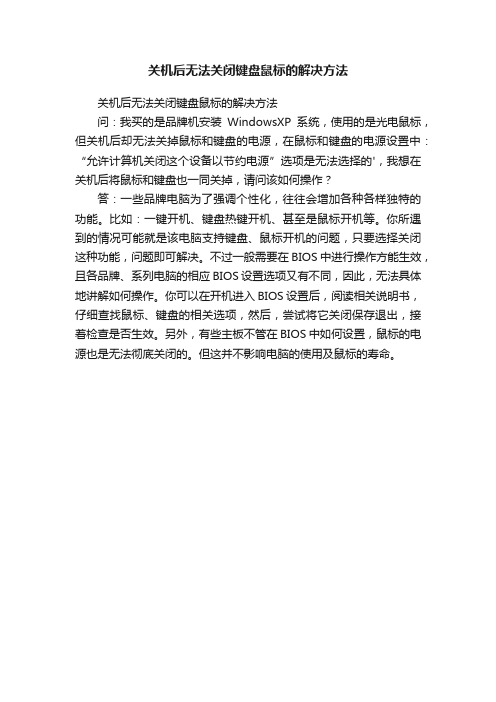
关机后无法关闭键盘鼠标的解决方法
关机后无法关闭键盘鼠标的解决方法
问:我买的是品牌机安装WindowsXP系统,使用的是光电鼠标,但关机后却无法关掉鼠标和键盘的电源,在鼠标和键盘的电源设置中:“允许计算机关闭这个设备以节约电源”选项是无法选择的',我想在关机后将鼠标和键盘也一同关掉,请问该如何操作?
答:一些品牌电脑为了强调个性化,往往会增加各种各样独特的功能。
比如:一键开机、键盘热键开机、甚至是鼠标开机等。
你所遇到的情况可能就是该电脑支持键盘、鼠标开机的问题,只要选择关闭这种功能,问题即可解决。
不过一般需要在BIOS中进行操作方能生效,且各品牌、系列电脑的相应BIOS设置选项又有不同,因此,无法具体地讲解如何操作。
你可以在开机进入BIOS设置后,阅读相关说明书,仔细查找鼠标、键盘的相关选项,然后,尝试将它关闭保存退出,接着检查是否生效。
另外,有些主板不管在BIOS中如何设置,鼠标的电源也是无法彻底关闭的。
但这并不影响电脑的使用及鼠标的寿命。
电脑关机后鼠标灯光还亮着怎么回事
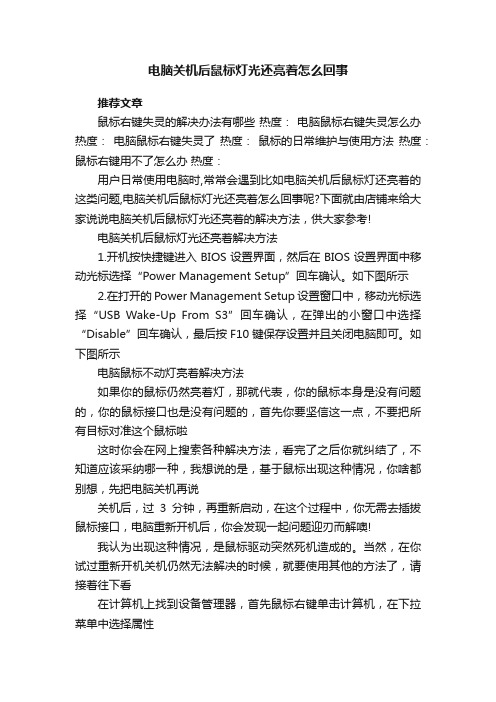
电脑关机后鼠标灯光还亮着怎么回事推荐文章鼠标右键失灵的解决办法有哪些热度:电脑鼠标右键失灵怎么办热度:电脑鼠标右键失灵了热度:鼠标的日常维护与使用方法热度:鼠标右键用不了怎么办热度:用户日常使用电脑时,常常会遇到比如电脑关机后鼠标灯还亮着的这类问题,电脑关机后鼠标灯光还亮着怎么回事呢?下面就由店铺来给大家说说电脑关机后鼠标灯光还亮着的解决方法,供大家参考!电脑关机后鼠标灯光还亮着解决方法1.开机按快捷键进入BIOS设置界面,然后在BIOS设置界面中移动光标选择“Power Management Setup”回车确认。
如下图所示2.在打开的Power Management Setup设置窗口中,移动光标选择“USB Wake-Up From S3”回车确认,在弹出的小窗口中选择“Disable”回车确认,最后按F10键保存设置并且关闭电脑即可。
如下图所示电脑鼠标不动灯亮着解决方法如果你的鼠标仍然亮着灯,那就代表,你的鼠标本身是没有问题的,你的鼠标接口也是没有问题的,首先你要坚信这一点,不要把所有目标对准这个鼠标啦这时你会在网上搜索各种解决方法,看完了之后你就纠结了,不知道应该采纳哪一种,我想说的是,基于鼠标出现这种情况,你啥都别想,先把电脑关机再说关机后,过3分钟,再重新启动,在这个过程中,你无需去插拔鼠标接口,电脑重新开机后,你会发现一起问题迎刃而解噢!我认为出现这种情况,是鼠标驱动突然死机造成的。
当然,在你试过重新开机关机仍然无法解决的时候,就要使用其他的方法了,请接着往下看在计算机上找到设备管理器,首先鼠标右键单击计算机,在下拉菜单中选择属性进入设备管理器,找到鼠标和其他指针设备以及通用串行总线控制器,点击旁边的箭头,查看是否有出现黄色感叹号的标志,如果有就将其更新。
华硕电脑关机鼠标还亮怎么解决

华硕电脑关机鼠标还亮怎么解决
有很多小伙伴反映华硕电脑关机鼠标还亮的情况,具体该怎么解决呢?下面就由店铺跟大家分享一下吧,欢迎大家来阅读学习。
华硕电脑关机鼠标还亮怎么解决
方法/步骤
按下开机键后直接按delete(一些品牌机可能是F2或者F12,视具体机器而定)键进入BIOS系统
进入BIOS主菜单的“Power Management Setup”页面找到“S3 KB Wake-Up Function”或含义相似的选项(比如“Resume On KBC”、“Resume On PS/2 Mouse”等),将其设置为“Disable”,关闭主板对键盘和鼠标的5VSB供电,PS/2光电鼠标在关机之后自然也就不会亮了。
3将CMOS Setup中的Power Management中的ACPI改为Disable,将STR(或者叫S3)改成STD(或者叫S1)。
4有些USB光电鼠标也会在关机后继续发光,解决的方法基本和PS/2相似,进入BIOS主菜单的“Power Management Setup”页面,将“USB Wake-Up From S3 ”或者是含义相似的选项设置为“Disable”即可。
END
方法/步骤2
最直接、最管用的方法:切断电源,拔掉电源线插头或者关闭插座的总开关。
如此一来,不仅消除了关机后鼠标灯不灭的问题,还节约用电,可谓一举两得。
电脑关机后键盘灯还亮怎么回事 关机后键盘灯还亮的解决办法
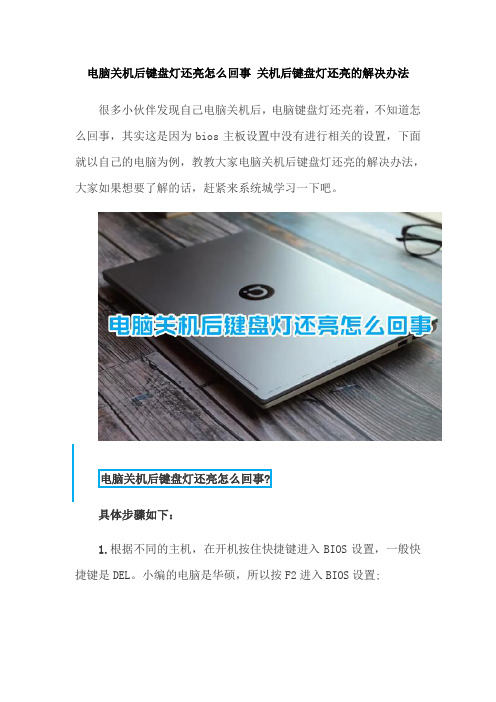
电脑关机后键盘灯还亮怎么回事关机后键盘灯还亮的解决办法
很多小伙伴发现自己电脑关机后,电脑键盘灯还亮着,不知道怎么回事,其实这是因为bios主板设置中没有进行相关的设置,下面就以自己的电脑为例,教教大家电脑关机后键盘灯还亮的解决办法,大家如果想要了解的话,赶紧来系统城学习一下吧。
电脑关机后键盘灯还亮怎么回事?
具体步骤如下:
1.根据不同的主机,在开机按住快捷键进入BIOS设置,一般快捷键是DEL。
小编的电脑是华硕,所以按F2进入BIOS设置;
2.接着按F7进入高级模式,然后点“高级”设置,再点击“内置设备”,接着选择“LED Lighting”。
在下拉框中选择“关闭”。
主板上的呼吸灯就会不亮了;
3.如果想要开机的时候灯亮,关机的时候等不亮。
那么可以在“高级→高级电源管理→erp支持”,将其设置为:开启(S4+S5)或者开启(S5);
4.这样电脑开机的时候,呼吸灯会闪,而电脑关闭后,呼吸灯不会闪了。
而键盘指示灯的设置,也是在“高级模式→高级设置→内置设备”中,找到“在S5电源状态下位USB设备充电”的设置,下拉菜单选择“关闭,这样一来关机时键盘等就不会亮了。
以上就是为大家带来的关机后键盘灯还亮的解决办法了,希望能帮助到大家。
电脑关机了鼠标还亮着的解决办法

鼠标如果大家的主板只支持PS/2键盘鼠标开机的话,换用USB接口的电鼠标就能解决关机后鼠标仍然发光的问题。
不过现在也有很多主板同时支持PS/2和USB键盘鼠标开机,这时候无论大家使用PS/2还是USB 接口的光电鼠标,只要键盘鼠标开机功能没有关闭,那么鼠标在关机后就会一直处于待机状态。
所以要解决这一问题的最根本的解决方法就是关闭主板的PS/2、USB键盘鼠标开机功能。
此外,主机关机后鼠标灯不灭也是很多使用Intel芯片组的主板所特有的现象。
因为Intel芯片组在没有切断220V市电供电的情况下(即电源还有供电),其USB端口就会随机性地提供0.9V-2.5V的电压输出,如果此时大家使用的是USB光电鼠标,那么鼠标的扫描等仍然会亮。
如何关闭键盘鼠标开机功能由于不同时期的主板对于键盘鼠标开机功能的设定有所不同,所以要关闭键盘鼠标开机功能所采用的方法也分为以下两种:1、在BIOS中关闭键盘鼠标开机功能目前绝大多数主板的BIOS中都提供了对键盘鼠标开机功能的设定,大家可以进入BIOS主菜单的“Power Management Setup”页面,找到“S3 KB Wake-Up Funct ion”或含义相似的选项(比如“Resume On KBC”、“Resume On PS/2 Mouse”等),将其设置为“Disable”(如下图所示),关闭主板对键盘和鼠标的+5VSB供电,PS/2光电鼠标在关机之后自然也就不会亮了。
BIOS设置此外,随着USB外设的应用越来越广泛,很多主板还提供了USB键盘鼠标开机功能,在这些主板上USB 光电鼠标也会在关机后继续发光。
要关闭此项功能的过程与关闭PS/2键盘鼠标开机功能相似,大家进入BIOS主菜单的“Power Management Setu p”页面,将“USB Wake-Up From S3”或含义相似的选项设置为“Disable”即可。
相信对BIOS有一定了解的朋友即使不看主板说明书也能轻松搞定这些设置。
电脑关了键盘灯一直亮着怎么解决
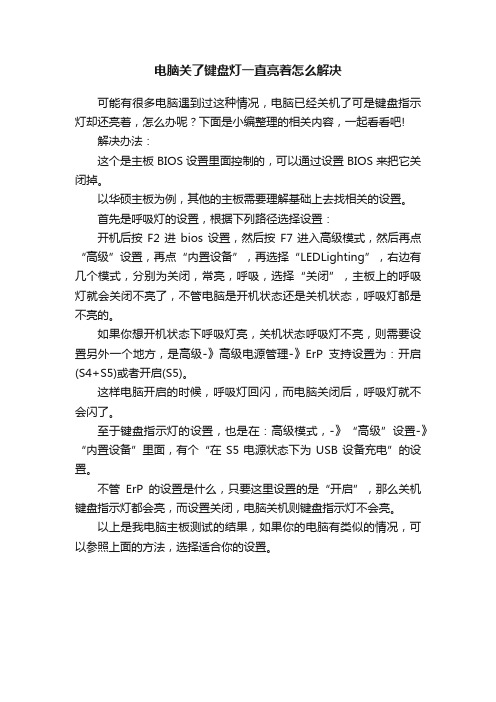
电脑关了键盘灯一直亮着怎么解决
可能有很多电脑遇到过这种情况,电脑已经关机了可是键盘指示灯却还亮着,怎么办呢?下面是小编整理的相关内容,一起看看吧!
解决办法:
这个是主板BIOS设置里面控制的,可以通过设置BIOS来把它关闭掉。
以华硕主板为例,其他的主板需要理解基础上去找相关的设置。
首先是呼吸灯的设置,根据下列路径选择设置:
开机后按F2进bios设置,然后按F7进入高级模式,然后再点“高级”设置,再点“内置设备”,再选择“LEDLighting”,右边有几个模式,分别为关闭,常亮,呼吸,选择“关闭”,主板上的呼吸灯就会关闭不亮了,不管电脑是开机状态还是关机状态,呼吸灯都是不亮的。
如果你想开机状态下呼吸灯亮,关机状态呼吸灯不亮,则需要设置另外一个地方,是高级-》高级电源管理-》ErP支持设置为:开启(S4+S5)或者开启(S5)。
这样电脑开启的时候,呼吸灯回闪,而电脑关闭后,呼吸灯就不会闪了。
至于键盘指示灯的设置,也是在:高级模式,-》“高级”设置-》“内置设备”里面,有个“在S5电源状态下为USB设备充电”的设置。
不管ErP的设置是什么,只要这里设置的是“开启”,那么关机键盘指示灯都会亮,而设置关闭,电脑关机则键盘指示灯不会亮。
以上是我电脑主板测试的结果,如果你的电脑有类似的情况,可以参照上面的方法,选择适合你的设置。
- 1、下载文档前请自行甄别文档内容的完整性,平台不提供额外的编辑、内容补充、找答案等附加服务。
- 2、"仅部分预览"的文档,不可在线预览部分如存在完整性等问题,可反馈申请退款(可完整预览的文档不适用该条件!)。
- 3、如文档侵犯您的权益,请联系客服反馈,我们会尽快为您处理(人工客服工作时间:9:00-18:30)。
有很多朋友在关闭电脑后都会遇到电脑关机后键盘或者鼠标灯
还亮着。
由于不知道关机后鼠标为什么会继续发光的原因,很多朋友都担心是不是电脑出现了什么硬件故障,又或者是鼠标出了什么问题。
即使大家不担心电脑出现问题,在关机以后鼠标灯的那点光线还是让很多用户耿耿于怀,尤其是在晚上黑灯瞎火的时候看见舒鼠标灯还在亮更是不爽。
那么,是什么原因造成鼠标在电脑关机后仍然会发光?用什么方法能够解决这个问题?下面就请大家来了解一下其中的缘由。
鼠标关机后仍然发光的原因 主板的键盘鼠标开机功能是
造成鼠标在关机后仍然发光的最普遍的原因——为了实现键盘鼠标
开机、网络唤醒等电源管理功能,目前市场上主流的ATX12V电源都会向主板提供5VSB的供电。
也就是说,主流ATX电源在关机后并没有切断所有的电压供给,而是保留了一组5VSB输出为主板供电,让主板、键盘鼠标等硬件处于待机状态。
由于眼下绝大多数主板都支持PS/2键盘鼠标开机,所以在关机后电源仍然为主板的PS/2口供电,让鼠标处于待机状态,这时候最明显的特征就是光电鼠标的扫描灯仍然会发光。
鼠标 如果大家的主板只支持PS/2键盘鼠标开机的话,换用USB接口的电鼠标就能解决关机后鼠标仍然发光的问题。
不过
现在也有很多主板同时支持PS/2和USB键盘鼠标开机,这时候无论大家使用PS/2还是USB接口的光电鼠标,只要键盘鼠标开机功能没有关闭,那么鼠标在关机后就会一直处于待机状态。
所以要解决这一问题的最根本的解决方法就是关闭主板的PS/2、USB键盘鼠标开机
功能。
此外,主机关机后鼠标灯不灭也是很多使用Intel芯片组的
主板所特有的现象。
因为Intel芯片组在没有切断220V市电供电的
情况下(即电源还有供电),其USB端口就会随机性地提供0.9V-2.5V 的电压输出,如果此时大家使用的是USB光电鼠标,那么鼠标的扫
描等仍然会亮。
如何关闭键盘鼠标开机功能 由于不同时期的
主板对于键盘鼠标开机功能的设定有所不同,所以要关闭键盘鼠标开机功能所采用的方法也分为以下两种: 按下开机键后直接按
delete(一些品牌机可能是F2或者F12,视具体机器而定)键进入BIOS 1、在BIOS中关闭键盘鼠标开机功能 目前绝大多数主板的BIOS中都提供了对键盘鼠标开机功能的设定,大家可以进入BIOS主菜单的“Power Management Setup”页面,找到“S3 KB Wake-Up Function”或含义相似的选项(比如“Resume On KBC”、“Resume On PS/2 Mouse”等),将其设置为“Disable”,关闭主板对键盘和鼠标的5VSB供电,PS/2光电鼠标在关机之后自然也就不会亮了。
BIOS设置 此外,随着USB外设的应用越来越广泛,很多主板还提供了USB键盘鼠标开机功能,在这些主板上USB光电鼠标也会在关机后继续发光。
要关闭此项功能的过程与关闭PS/2键盘鼠标开机功能相似,大家进入BIOS主菜单的“Power Management Setup”页面,将“USB Wake-Up From S3”或含义相似的选项设置为“Disable”即可。
相信对BIOS有一定了解的朋友即使不看主板说明
书也能轻松搞定这些设置。
2、更改主板跳线 对于一些早期上
市的老型号主板而言,由于当时主板BIOS的功能比较单一,这些主板只能用跳线的方式来开启或关闭键盘鼠标的开机功能。
要想关闭键
盘鼠标开机功能我们就必须更改相应跳线的连接状态,为此大家务必要认真阅读主板说明书——老主板上的跳线繁多,如果没有弄清楚跳线的含义就随便设置跳线的话,轻则影响主板的正常功能,重则造成主板损坏,这一点大家要特别小心。
解决光电鼠标关机发光的终极方法 虽然以上两种方法能够解决大部分关机后鼠标仍然发光的问题,但它们并不是万能的。
因为有些主板虽然提供了键盘鼠标开机功能,但是主板的BIOS并没有提供关闭此项功能的设置,主板上也没有对应的跳线。
除此之外,之前我们提到的部分Intel芯片组主板
随机向USB端口供电的现象也无法通过BIOS或跳线设置进行关闭。
如果大家在上述主板上使用USB光电鼠标,那么鼠标的扫描灯并不会熄灭。
其实上述两种特殊情况实际上都是正常现象,既不会对USB设备产生影响,也不存在任何安全隐患。
不过如果大家觉得关机后仍然亮着的鼠标灯确实让人感到不爽的话,那么可以选择最终极、最管用的方法:切断220V市电供电,即拔掉电源线插头或者关闭插座的总开关(很多朋友都会将电脑主机和显示器、音箱的电源线插头集中在一个插座上使用)。
这样既消除了关机后鼠标灯不灭的问题,
还节省了显示器和主板在待机时的功耗(虽然功耗很小,但能节约也是好事情),可谓一举两得。
